Hướng dẫn mở phím điều hướng trên Samsung S22Ultra
Ngày nay, hầu hết các điện thoại di động đều sử dụng màn hình toàn màn hình. Cho dù đó là điện thoại di động hàng đầu cao cấp hay điện thoại nghìn nhân dân tệ từ trung cấp đến bình dân hay điện thoại trăm nhân dân tệ, các phím điều hướng từng rất quen thuộc với mọi người đều có. đã bị hủy khiến nhiều người dùng khó chịu.Nhưng trên thực tế, hiện nay tất cả các dòng điện thoại di động đều có phím điều hướng ảo. Tiếp theo, biên tập viên sẽ mang đến cho các bạn bài hướng dẫn chi tiết về cách kích hoạt phím điều hướng ảo trên Samsung S22 Ultra, hy vọng nó có thể giúp ích cho các bạn.

Hướng dẫn mở phím điều hướng trên Samsung S22Ultra
1. Nhấp vào [Cài đặt] trên giao diện chờ.
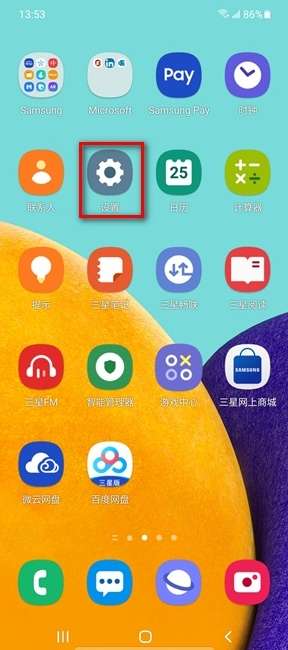
2. Nhấp vào [Hiển thị].
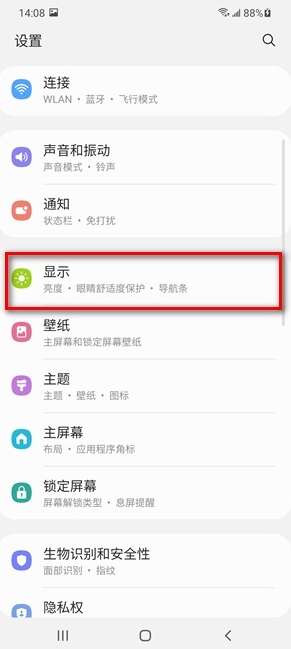
3. Nhấp vào [Thanh điều hướng].
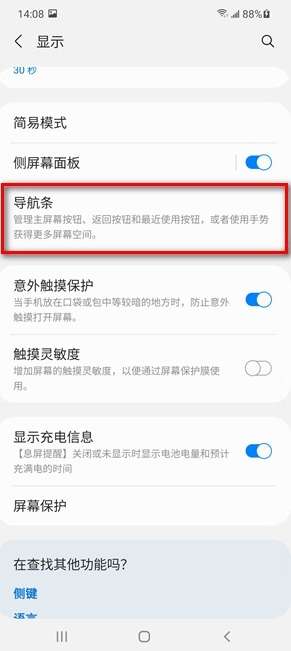
4. Đặt [Loại điều hướng] và [Chuỗi phím] theo nhu cầu của bạn.
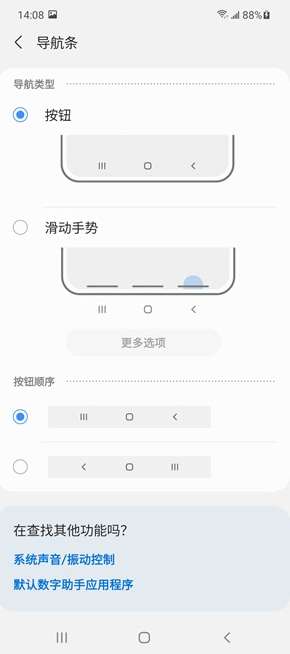
5. Khi màn hình được bật, các phím mềm sẽ xuất hiện trên thanh điều hướng phía dưới màn hình.Các phím chức năng được đặt thành Gần đây, Trang chủ và Quay lại theo mặc định.Các chức năng chính có thể được thay đổi tùy thuộc vào ứng dụng hiện đang sử dụng hoặc môi trường sử dụng.
Về cách kích hoạt phím điều hướng ảo trên Samsung S22 Ultra, biên tập viên sẽ giới thiệu tới các bạn tại đây.Nếu có thắc mắc khác về Samsung S22 Ultra, bạn có thể tiếp tục tìm kiếm trong Mobile Cat, nơi có lượng lớn thông tin về điện thoại di động và bách khoa toàn thư được cập nhật hàng ngày.












